Cartella di lavoro di analisi delle richieste di autenticazione
In qualità di professionista IT, si vogliono ottenere le informazioni corrette sulle richieste di autenticazione nell'ambiente in modo da poter rilevare richieste impreviste ed esaminare ulteriormente. Fornire questo tipo di informazioni è l'obiettivo della cartella di lavoro Authentication Prompts Analysis .
Prerequisiti
Per usare cartelle di lavoro di Azure per Microsoft Entra ID, è necessario:
- Un tenant di Microsoft Entra con una licenza Premium P1
- Un'area di lavoro Log Analytics e l'accesso a tale area di lavoro
- Ruoli appropriati per Monitoraggio di Azure e Microsoft Entra ID
Area di lavoro Log Analytics
È necessario creare un'area di lavoroLog Analytics prima di poter usare cartelle di lavoro di Microsoft Entra. diversi fattori determinano l'accesso alle aree di lavoro Log Analytics. Sono necessari i ruoli appropriati per l'area di lavoro e le risorse che inviano i dati.
Per altre informazioni, vedere Gestire l'accesso alle aree di lavoro Log Analytics.
Ruoli di Monitoraggio di Azure
Monitoraggio di Azure offre due ruoli predefiniti per la visualizzazione dei dati di monitoraggio e la modifica delle impostazioni di monitoraggio. Il controllo degli accessi in base al ruolo di Azure offre anche due ruoli predefiniti di Log Analytics che concedono un accesso simile.
Visualizza:
- Lettore di monitoraggio
- Lettore di Log Analytics
Visualizzare e modificare le impostazioni:
- Collaboratore al monitoraggio
- Collaboratore di Log Analytics
Ruoli di Microsoft Entra
L'accesso in sola lettura consente di visualizzare i dati di log di Microsoft Entra ID all'interno di una cartella di lavoro, eseguire query sui dati da Log Analytics o leggere i log nell'interfaccia di amministrazione di Microsoft Entra. L'accesso agli aggiornamenti consente di creare e modificare le impostazioni di diagnostica per inviare i dati di Microsoft Entra a un'area di lavoro Log Analytics.
Read:
- Amministratore che legge i report
- Ruolo con autorizzazioni di lettura per la sicurezza
- Ruolo con autorizzazioni di lettura globali
Aggiornamento:
- Amministratore della sicurezza
Per altre informazioni sui ruoli predefiniti di Microsoft Entra, vedere Ruoli predefiniti di Microsoft Entra.
Per altre informazioni sui ruoli controllo degli accessi in base al ruolo di Log Analytics, vedere Ruoli predefiniti di Azure.
Descrizione
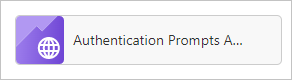
Recentemente si è sentito parlare di reclami degli utenti per ottenere troppe richieste di autenticazione?
L'overprompting degli utenti può influire sulla produttività dell'utente e spesso porta gli utenti a ottenere il phished per l'autenticazione a più fattori. Per essere chiari, l'autenticazione a più fattori è essenziale. Non stiamo parlando di se è necessario richiedere l'autenticazione a più fattori, ma la frequenza con cui è consigliabile richiedere agli utenti.
In genere, questo scenario è causato da:
- Applicazioni configurate in modo errato
- Over aggressive prompts policies
- Attacchi informatici
La cartella di lavoro di analisi delle richieste di autenticazione identifica vari tipi di richieste di autenticazione. I tipi sono basati su diversi pivot, tra cui utenti, applicazioni, sistema operativo, processi e altro ancora.
È possibile usare questa cartella di lavoro negli scenari seguenti:
- È stato ricevuto un feedback aggregato di troppi prompt.
- Per rilevare la richiesta di attributi a un metodo di autenticazione, a un'applicazione di criteri o a un dispositivo specifico.
- Per visualizzare i conteggi delle richieste di autenticazione degli utenti con profilo elevato.
- Per tenere traccia di TLS legacy e altri dettagli del processo di autenticazione.
Come accedere alla cartella di lavoro
Accedere all'interfaccia di amministrazione di Microsoft Entra usando la combinazione appropriata di ruoli.
Passare a Identity Monitoring &health Workbooks (Cartelle di lavoro di monitoraggio delle identità>e integrità).>
Selezionare la cartella di lavoro Authentication Prompts Analysis nella sezione Utilizzo .
Sezioni della cartella di lavoro
Questa cartella di lavoro suddivide le richieste di autenticazione in base a:
- metodo
- Stato del dispositivo
- Applicazione
- User
- Status
- Sistema operativo
- Dettagli processo
- Criteri
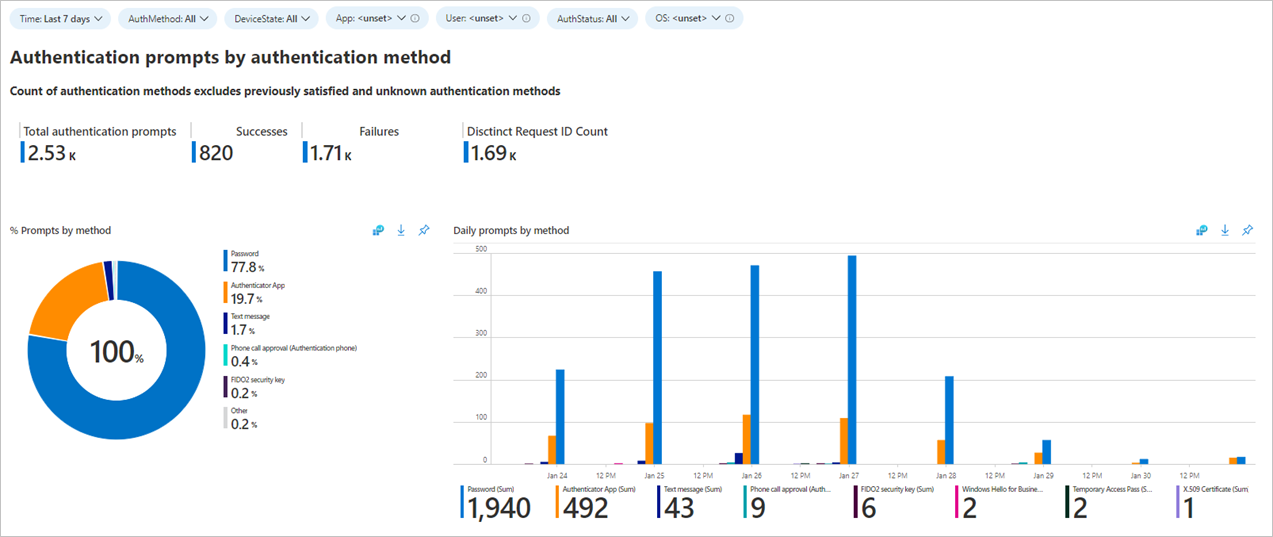
In molti ambienti, le app più usate sono app per la produttività aziendale. Tutto ciò che non è previsto deve essere analizzato. I grafici seguenti mostrano le richieste di autenticazione per applicazione.
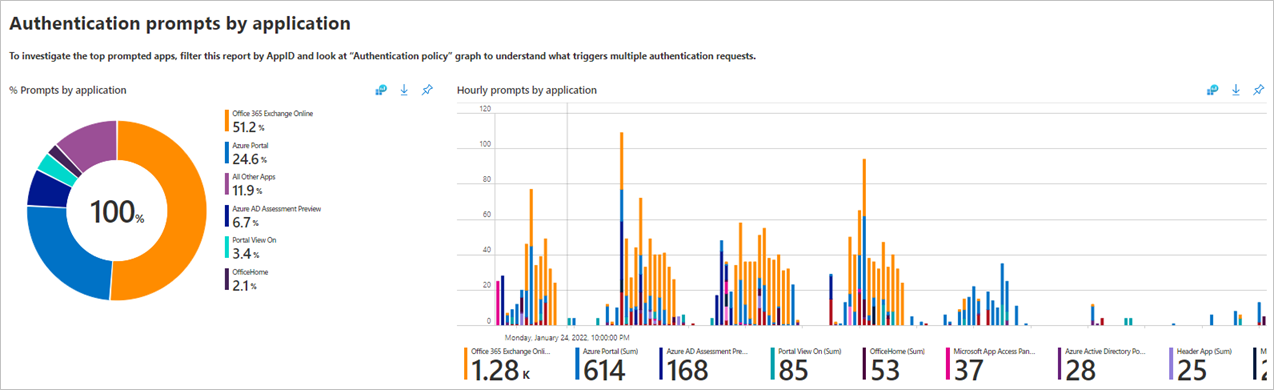
La visualizzazione elenco richieste dall'applicazione mostra informazioni aggiuntive, ad esempio timestamp e ID richiesta utili per le indagini.
Inoltre, si ottiene un riepilogo del conteggio delle richieste medie e mediano per il tenant.
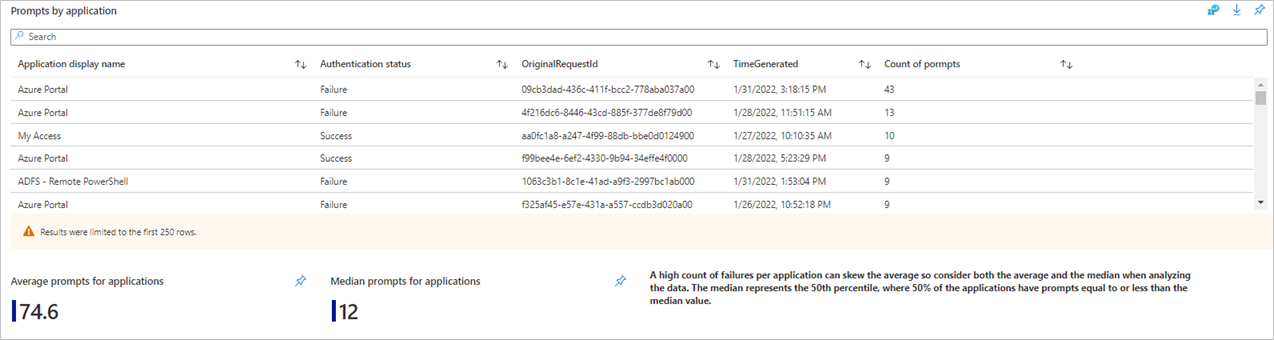
Questa cartella di lavoro consente anche di tenere traccia di modi efficaci per migliorare l'esperienza degli utenti e ridurre le richieste e la percentuale relativa.
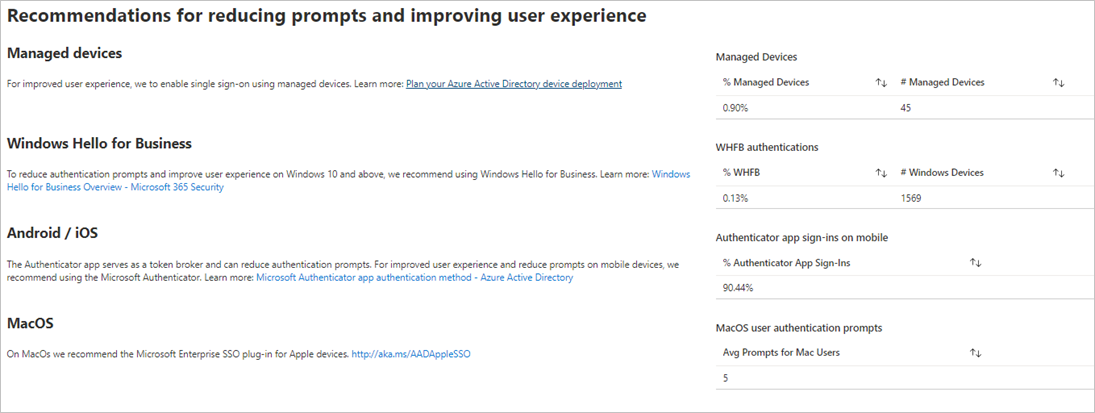
Filtri
Sfruttare i filtri per visualizzazioni più granulari dei dati:

Il filtro per un utente specifico che ha molte richieste di autenticazione o che mostra solo le applicazioni con errori di accesso può anche portare a risultati interessanti per continuare a correggere.
Procedure consigliate
Se i dati non sono visualizzati o sembrano visualizzati in modo non corretto, verificare di aver impostato l'area di lavoro Log Analytics e le sottoscrizioni nelle risorse appropriate.

Se gli oggetti visivi richiedono troppo tempo per il caricamento, provare a ridurre il filtro Tempo a 24 ore o meno.

Per altre informazioni sui diversi criteri che influiscono sui prompt MFA, vedere Ottimizzare le richieste di autenticazione e comprendere la durata della sessione per l'autenticazione a più fattori Di Microsoft Entra.
Per informazioni su come spostare gli utenti dai metodi basati su telecomunicazioni all'app Authenticator, vedere Come eseguire una campagna di registrazione per configurare l'app Microsoft Authenticator - Microsoft Authenticator.